ps效果图制作技巧
整体调整
调整构图,让建筑物作为视觉中心。
01在 Photoshop软件中,打开渲染出的效果图及彩色通道图(在配套光盘"DVDIscenel第5章鸟瞰图\tga"中),新建图层并重新命名为"cq",使用矩形工具选择并填充黑色,裁切多余的地方,如下图所示。
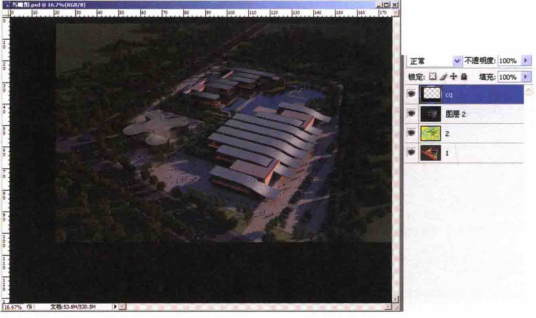
制作远近的虚实关系、阳光照射的效果。
02新建一个图层并进行命名,使用快速蒙版和[渐变工具],填充一个天空颜色,并使用[色相/饱和度]制作出远处的雾效。使用同样的方法将近处的物体压暗,效果如下图(左)所示。
03使用同样的方法制作阳光照射的效果,并调整图层的叠加方式和画面的整体亮度,效果如下图(右)所示。
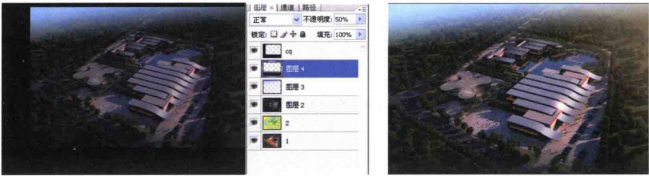
局部调整
整体效果调整完后开始调整局部,包括湖水的反光、树木、马路的颜色等。
调整局部颜色。
01从彩色通道中选择马路,将路面复制出来,使用[色阶]、[色相/饱和度]等命令提亮马路,使用相同的方法对行道树的颜色进行调整,效果如下图(左)所示。
制作湖水效果。
02将后期素材,通过选择通道、图层叠加等方式,制作出波光粼粼的湖面,效果如下图(右)所示。

提亮玻璃。
03通过彩色通道图将玻璃复制出来,使用[色阶]工具将玻璃提亮,效果如下图(左)所示。
04使用调节层整体调整画面的色彩平衡并合层,最终效果如下图(右)所示。

这样鸟瞰效果图的案例就制作完成了,详细的讲解过程可以参考配套光盘中的视频教学和"DVDV scenel第5章鸟瞰图\max\鸟瞰最终文件camera01.max"中的最终场景文件。
上一篇 ps怎么做天空的效果
热门课程
专业讲师指导 快速摆脱技能困惑相关文章
多种教程 总有一个适合自己专业问题咨询
你担心的问题,火星帮你解答-
为给新片造势,迪士尼这次豁出去了,拿出压箱底的一众经典IP,开启了梦幻联动朱迪和尼克奉命潜入偏远地带卧底调查 截至11月24日......
-
此前Q2问答环节,邹涛曾将《解限机》首发失利归结于“商业化保守”和“灰产猖獗”,导致预想设计与实际游玩效果偏差大,且表示该游戏......
-
2025 Google Play年度游戏颁奖:洞察移动游戏新趋势
玩家无需四处收集实体卡,轻点屏幕就能开启惊喜开包之旅,享受收集与对战乐趣库洛游戏的《鸣潮》斩获“最佳持续运营游戏”大奖,这不仅......
-
说明:文中所有的配图均来源于网络 在人们的常规认知里,游戏引擎领域的两大巨头似乎更倾向于在各自赛道上激烈竞争,然而,只要时间足......
-
在行政服务优化层面,办法提出压缩国产网络游戏审核周期,在朝阳、海淀等重点区将审批纳入综合窗口;完善版权服务机制,将游戏素材著作......
-
未毕业先就业、组团入职、扎堆拿offer...这种好事,再多来一打!
众所周知,火星有完善的就业推荐服务图为火星校园招聘会现场对火星同学们来说,金三银四、金九银十并不是找工作的唯一良机火星时代教育......

 火星网校
火星网校
















